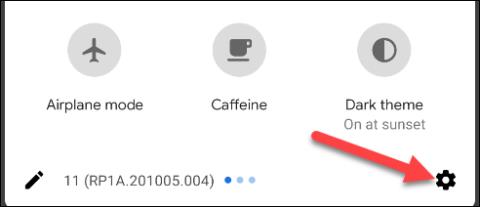Hvad er Privacy Dashboard på Android 12? Hvorfor betragtes det som et gennembrud inden for privatlivets fred?

Sikkerhed og privatliv bliver i stigende grad større bekymringer for smartphonebrugere generelt.

I den nuværende æra med globaliseret internet er det ikke en overdrivelse at sige, at data er en form for "ny valuta". Fra applikationer til styresystemer er alle integreret med funktionen at indsamle brugerdata til mange forskellige formål Problemet er kun om mængden af indsamlede data er stor eller lille, og om det krænker brugerens privatliv.personligt privatliv eller ej.
Som det mest brugte computeroperativsystem i verden i dag, indsamler Windows 10 også brugerdata på mange forskellige måder. De indsamlede data inkluderer, hvordan du bruger systemet, softwarens driftsstatus eller oplysninger om personlig annoncelevering baseret på bruger- eller applikationsbrugsvaner. installeret...
Indsamling af denne type data siges af Microsoft at forbedre brugeroplevelsen. Men hvis du er bekymret for, at Windows 10 skal spore dine aktiviteter, er her to værktøjer, der giver dig fuld kontrol over dit Windows 10-operativsystems privatlivsindstillinger .
O&O Shutup10
O&O Shutup10 er et værktøj, der giver dig mulighed for at ændre en række Windows 10 privatlivsindstillinger samt indsamling af brugsdata i Microsoft Edge med fordelen ved enkelhed og brugervenlighed.
Shutup10 vil liste hver enkelt privatlivsindstilling og angive, om det anbefales, at de slås fra, samt de potentielle problemer, som det kan forårsage at deaktivere indstillingen.
Ved siden af hver indstilling er der en velkendt vippekontakt, der giver dig mulighed for nemt at aktivere/deaktivere den.
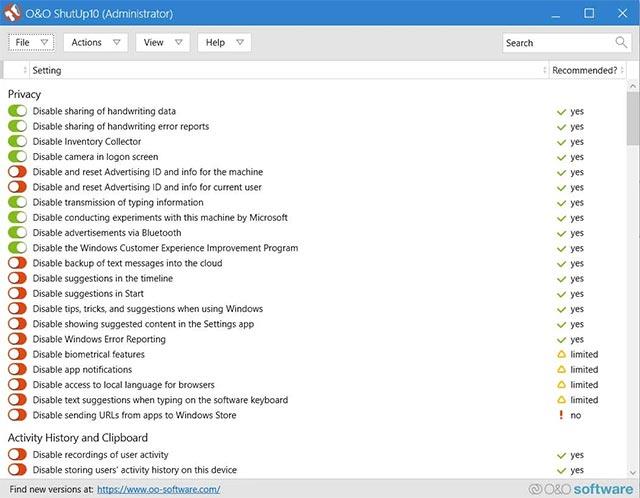
O&O Shutup10
For at give flere oplysninger om de mulige risici ved at slå en indstilling fra, fortæller kolonnen 'Anbefalet' dig, om indstillingen:
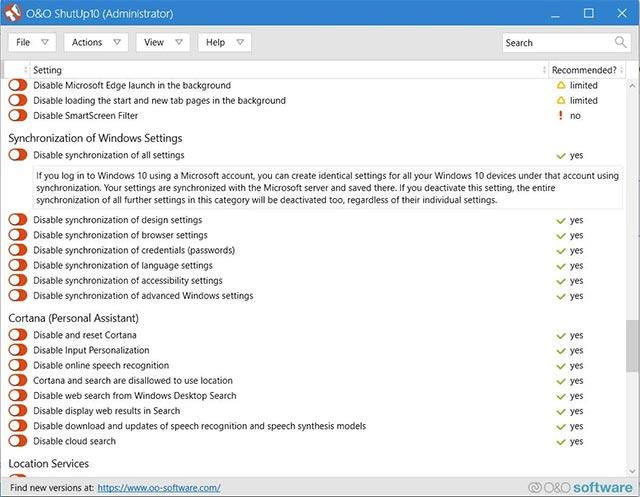
Beskrivelse af installationsmuligheder i Shutup10
Privatezilla
Privatezilla er et værktøj til administration af privatlivsindstillinger i Windows 10, der netop blev udgivet i sidste måned af den berømte Windows-værktøjsudvikler Builtbybel.
Oprindeligt kaldt SpyDish, dette værktøj blev senere forfinet af Builtbybel med nogle mangler og derefter genudgivet som et open source-værktøj kaldet Privatezilla i dag.
I lighed med Shutup10 giver Privatezilla dig fuld kontrol over Windows 10's privatlivsindstillinger, herunder deaktivering af telemetri, samt andre indstillinger. kan tillade Microsoft at indsamle dine brugsdata på Windows 10.
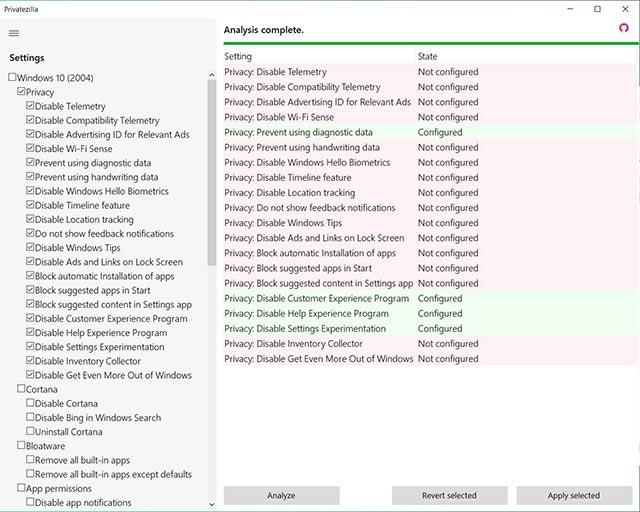
Privatezilla
For at bruge Privatezilla skal du blot markere eller fjerne markeringen af de forskellige privatlivsindstillinger, du vil ændre. Når du er klar, kan du klikke på 'Anvend valgte' for at anvende eventuelle ændringer.
For at se, hvordan hver indstilling påvirker Windows 10-privatlivets fred, kan du holde musemarkøren over muligheden for at se en kort beskrivelse, som vist nedenfor.
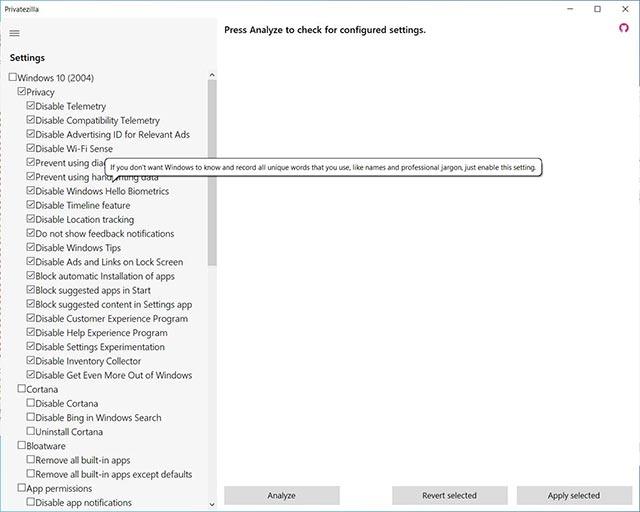
Noter af Privatezilla
Hvis du støder på problemer med de ændringer, du har foretaget, kan du klikke på knappen 'Gendan valgt' for at vende tilbage til standardindstillingerne i Windows 10.
Se flere Windows 10-tip:
Sikkerhed og privatliv bliver i stigende grad større bekymringer for smartphonebrugere generelt.
Spørgsmålet om privatlivets fred på smartphones generelt får mere og mere opmærksomhed fra brugerfællesskabet.
På iPhone er fotobiblioteket et af de steder, der indeholder enorme potentielle sikkerheds-/privatlivshuller.
I den nuværende æra med globaliseret internet er det ikke en overdrivelse at sige, at data er en form for "ny valuta" i den digitale tidsalder.
Kontrol af privatlivets fred på personlige teknologienheder såsom telefoner og tablets er et legitimt krav fra brugere.
Privatliv har altid været et kontroversielt emne på mobile operativsystemplatforme i de sidste par år, og Android er ingen undtagelse.
Den seneste version af Safari i iOS giver dig nu mulighed for nemt at administrere dine privatlivsindstillinger i browseren på et "mikro"-niveau.
Det kan siges, at fotobiblioteket og beskedarkivet er to af de mest private steder, der skal være strengt sikret på Android-smartphones og -tablets.
Du ved det måske ikke, men når du tager et billede ved hjælp af kameraapplikationen på din enhed, vil nogle relaterede private data også blive knyttet til billedet.
Kiosktilstand på Windows 10 er en tilstand til kun at bruge 1 applikation eller kun få adgang til 1 websted med gæstebrugere.
Denne vejledning viser dig, hvordan du ændrer eller gendanner standardplaceringen af kamerarullemappen i Windows 10.
Redigering af værtsfilen kan medføre, at du ikke kan få adgang til internettet, hvis filen ikke er ændret korrekt. Den følgende artikel vil guide dig til at redigere værtsfilen i Windows 10.
Ved at reducere størrelsen og kapaciteten af billeder bliver det nemmere for dig at dele eller sende dem til nogen. Især på Windows 10 kan du batch-ændre størrelsen på billeder med nogle få enkle trin.
Hvis du ikke behøver at vise nyligt besøgte varer og steder af sikkerheds- eller privatlivsmæssige årsager, kan du nemt slå det fra.
Microsoft har netop udgivet Windows 10 Anniversary Update med mange forbedringer og nye funktioner. I denne nye opdatering vil du se en masse ændringer. Fra Windows Ink stylus-understøttelse til Microsoft Edge-browserudvidelsesunderstøttelse er Start Menu og Cortana også blevet væsentligt forbedret.
Ét sted til at styre mange operationer direkte på proceslinjen.
På Windows 10 kan du downloade og installere gruppepolitikskabeloner til at administrere Microsoft Edge-indstillinger, og denne vejledning viser dig processen.
Dark Mode er en mørk baggrundsgrænseflade på Windows 10, der hjælper computeren med at spare batteristrøm og reducere påvirkningen af brugerens øjne.
Proceslinjen har begrænset plads, og hvis du regelmæssigt arbejder med flere apps, kan du hurtigt løbe tør for plads til at fastgøre flere af dine yndlingsapps.